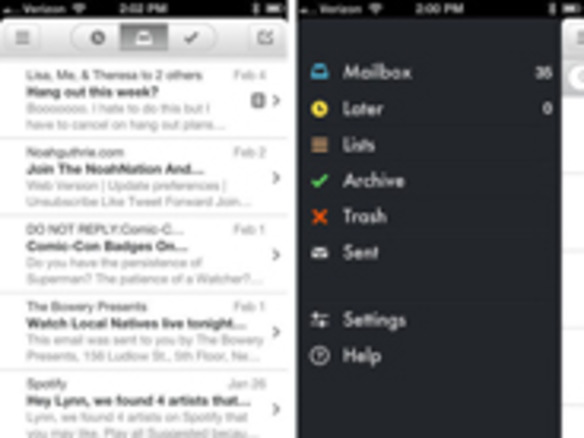
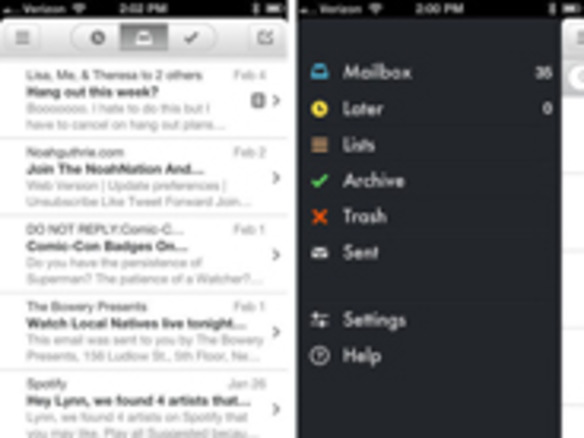
米国時間2月7日、バージョン6以降の「iOS」を対象とする「Mailbox」が「iTunes」で公開された。圧倒的な需要があるため、Mailboxを入手したいユーザーは予約リストに登録して順番を待たなければならない。本稿執筆時点で同リストには約57万人が登録しており、その数は現在も増加している。
その理由を理解するのは簡単だ。Mailboxとその開発元であるOrchestra Inc.は、ユーザーが日々簡単に管理し、希望に応じて空っぽにすることができるきれいな受信箱を提供したいと考えている。スワイプジェスチャーと迅速な分類機能を強調するこのアプリは、電子メールに対してミニマリスト的なアプローチを採用している。そのため、ユーザーは自分が望まないメッセージを片付けて、必要なメッセージを常に把握することができる。
合理化されたインターフェースによって、Mailboxの全体的な美観はすっきりとした状態に保たれている。同アプリのすべての操作ボタンはアイコンである。最初はどのボタンがどのような機能を持っているのか分からないので混乱するが、簡潔なチュートリアルを閲覧すると各ボタンの意味を把握できる。
受信箱の上にはナビゲーションバーが配置されている。左側には、3本の横線が描かれたアイコンがあり、このアイコンからメニューアイテムにアクセスできる(Facebookなどのアプリに同様のアイコンがあるのを思い出す人もいるだろう)。そして右側には、iOSでも見かけるおなじみの新規メッセージを作成するためのアイコンが配置されている。
真ん中には3つのアイコンがある。時計とMailboxのロゴ、チェックマークだ。時計(または「Later(先送り)」機能用のアイコン)をタッチすると、後で処理するために別の場所に移しておいたすべてのメールにアクセスできる(これについても後で詳しく説明する)。チェックマークをタッチすると、アーカイブしたメールをすべて閲覧することが可能だ。Mailboxロゴをタッチすると、受信箱に戻る。
これら3つのカテゴリはすべて、メニューリストからもアクセス可能だ。さらに、メニューリストをタッチして、削除したメールと送信済みメール、一般的なアプリ設定(ここでは、複数の「Gmail」アカウントを持つユーザーがGmailアカウントをセットアップしたり、署名をカスタマイズしたり、通知設定を調整したり、同期設定を変更したりできる)を呼び出したり、トラブルシューティングのヒントを得たりすることもできる。
ミニマリストを目指すMailboxは、Gmailのラベルを廃止した。筆者は自分のGmailで作成したラベルとフォルダをいつも利用している。そしてラベルの一部は、さまざまな電子メールアドレスと完全かつ直接的につながっている。筆者は自分のアーカイブフォルダに移動しない限り、それらの電子メールにアクセスすることができない。自分のラベルにアクセスできないことに筆者は多少の苛立ちを覚える。その代わりに、Mailboxは「Lists」というプリセット機能を用意している。したがって、ユーザーは特定のカテゴリの下に電子メールを仕分けできる。カテゴリは状況に応じて増やしていくこともできるが、最初に用意されているのは「To Buy」「To Read」「To Watch」だ。
単一の電子メールを開いた後も、先述したナビゲーションアイコンにアクセス可能だ。電子メールの下には、複数の矢印が表示される。左向きの矢印をタッチすると、メッセージに返信できる。その横には二重矢印(全員に返信)と右向きの矢印(転送)が配置されている。
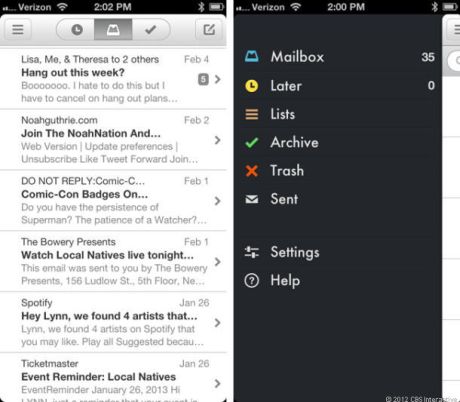
CNET Japanの記事を毎朝メールでまとめ読み(無料)
 無限に広がる可能性
無限に広がる可能性
すべての業務を革新する
NPUを搭載したレノボAIパソコンの実力
 心と体をたった1分で見える化
心と体をたった1分で見える化
働くあなたの心身コンディションを見守る
最新スマートウオッチが整える日常へ
 メルカリが「2四半期連続のMAU減少」を恐れない理由--日本事業責任者が語る【インタビュー】
メルカリが「2四半期連続のMAU減少」を恐れない理由--日本事業責任者が語る【インタビュー】
 なぜPayPayは他のスマホ決済を圧倒できたのか--「やり方はADSLの時と同じ」とは
なぜPayPayは他のスマホ決済を圧倒できたのか--「やり方はADSLの時と同じ」とは
 AIが通訳するから英語学習は今後「オワコン」?--スピークバディCEOの見方は
AIが通訳するから英語学習は今後「オワコン」?--スピークバディCEOの見方は
 パラマウントベッド、100人の若手が浮き彫りにした課題からCVCが誕生
パラマウントベッド、100人の若手が浮き彫りにした課題からCVCが誕生
 野村不動産グループが浜松町に本社を「移転する前」に実施した「トライアルオフィス」とは
野村不動産グループが浜松町に本社を「移転する前」に実施した「トライアルオフィス」とは
 「ChatGPT Search」の衝撃--Chromeの検索窓がデフォルトで「ChatGPT」に
「ChatGPT Search」の衝撃--Chromeの検索窓がデフォルトで「ChatGPT」に
 「S.RIDE」が目指す「タクシーが捕まる世界」--タクシー配車のエスライド、ビジネス向け好調
「S.RIDE」が目指す「タクシーが捕まる世界」--タクシー配車のエスライド、ビジネス向け好調
 物流の現場でデータドリブンな文化を創る--「2024年問題」に向け、大和物流が挑む効率化とは
物流の現場でデータドリブンな文化を創る--「2024年問題」に向け、大和物流が挑む効率化とは
 「ビットコイン」に資産性はあるのか--積立サービスを始めたメルカリ、担当CEOに聞いた
「ビットコイン」に資産性はあるのか--積立サービスを始めたメルカリ、担当CEOに聞いた
 培養肉の課題は多大なコスト--うなぎ開発のForsea Foodsに聞く商品化までの道のり
培養肉の課題は多大なコスト--うなぎ開発のForsea Foodsに聞く商品化までの道のり
 過去の歴史から学ぶ持続可能な事業とは--陽と人と日本郵政グループ、農業と物流の課題解決へ
過去の歴史から学ぶ持続可能な事業とは--陽と人と日本郵政グループ、農業と物流の課題解決へ
 通信品質対策にHAPS、銀行にdポイント--6月就任のNTTドコモ新社長、前田氏に聞く
通信品質対策にHAPS、銀行にdポイント--6月就任のNTTドコモ新社長、前田氏に聞く
 「代理店でもコンサルでもない」I&COが企業の課題を解決する
「代理店でもコンサルでもない」I&COが企業の課題を解決する